ここにあるのです MacでuTorrentをアンインストールする方法。 Mac用のuTorrent(Torrent)も、シンプルで無料、そしておそらく効率的なBitTorrentアプリケーションであり、ユーザーはトレントコンテンツを簡単にダウンロードできます。 しかし、それにもかかわらず、特定の情報検索システムやRSSダウンロードにはアクセスできません。 トレント機能の実行中にブーストまたは削除する機会はほとんどないようです。そのため、インストール中に実行されるフレームワークの変更だけでなく、秘密のインストールパッケージにも注意する必要があります。
しかし、MacでuTorrentをアンインストールしたい場合を除いて、デバイス上に削除が難しい非常に関連性の高いアイテムがいくつかあることに気付く可能性があります。 ランチパッドをゴミ箱に移動したときに、ランチパッドに戻り続けることに気付くかもしれません。
さらに、ユーザーが現在のトレントを取得すると、このソフトウェアがアプリケーションディレクトリ全体に存在しないにもかかわらず、uTorrentがすぐに起動し、ダウンロードを開始する可能性があるため、これを報告する顧客もいます。
目次: パート1。Macでµtorrentを手動でアンインストールする方法は? パート2。µTorrentに関連するすべてのコンポーネントを手動で削除する方法は?パート3。Macで簡単なクリックでµtorrentを完全に削除
パート1。Macでµtorrentを手動でアンインストールする方法は?
全体の主な方法は、Torrentを手動で削除することです。 これらにより、ほぼすべてのコンテンツが既存のシステムからすべて削除されます。 に Macから不要なアプリケーションをアンインストールします、多くの人は最初にそれをゴミ箱にドラッグすることを考えます。 ただし、アプリケーションに関連するほとんどすべてを実際に削除するわけではないことを考慮して、時間をかけることが非常に重要です。
ゴミ箱を介してMacでuTorrentをアンインストールする方法
- 開始する前に、管理者プロファイルのみを使用してMacにログオンしていることを確認してください。そうしないと、すべてを削除しようとするたびにそのようなパスコードの入力を求められる場合があります。
- そして、そこから、そのFinder内でアプリケーションディレクトリに入ります(ツールバー全体に表示されない場合は、オプションメニューに移動し、「Go」コントロール、およびピック アプリケーション メニュー全体)、検索ボックスにタイトルを入力して、uTorrentアプリをもう一度探します。
- その後、アンインストール手順を再開するために、それをゴミ箱(主にドック内)に移動します。 次に、uTorrentアプリをゴミ箱に転送することができます。
Command + Delそれ以外の場合は、[ファイル]を選択し、主にuTorrentアプリをクリックした後、ゴミ箱の手順に転送します。 - その後、アプリケーションストアからインストールされたプログラムの場合は、Launchpadに移動し、アプリをもう一度探します。その後、単純なタップを使用してシンボル全体を選択して押す(およびOptionコマンドを押す)と、インジケーターが揺れます。だけでなく、「
X」の左上隅から。 確認ポップアップ全体で、[X"そして[削除]をタップします。
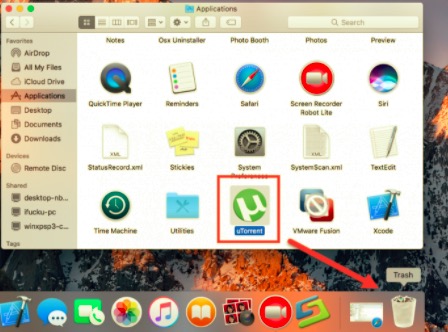
アクティビティモニターを介してµTorrentを強制終了する
MacでuTorrentをアンインストールする方法を実際に知る前に、ユーザーはすべてを閉じて、その操作の多くを終了する必要があります。 uTorrentが停止したままの場合は、を押すだけで強制的にシャットダウンできます Command + Option + Escape、ポップアップ表示全体でuTorrentを選択し、[強制終了]をクリックします(ショートカットを使用して強制終了を有効にすると、そのような表示されているプログラムでは成功しますが、非表示のアクティビティでは成功しません)。
- 開始するには、Launchpad内で、ユーティリティディレクトリに向かってActivityMonitorにアクセスします。
- その後、そのデバイスの上部のどこかで、ドロップダウンオプションから[すべてのプロセス]を選択します。
- そしてそこから、メニュー全体でuTorrentアクティビティを選択し、ウィンドウの左側にある他の場所で[プロセスの終了]ボタンを押し、ポップアップメッセージボックスから[終了]を選択します(これが成功しない場合は、強制を検討してください)終了する)。
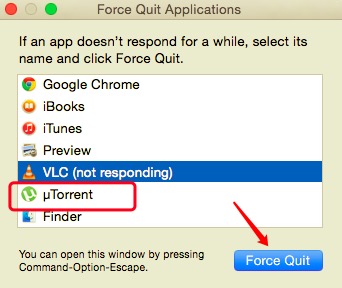
Finderを介してMacでµtorrentをアンインストールする方法
- Finderに移動し、その後、アプリケーションディレクトリに移動する必要があります。
- 次に、あなたがしなければならないのは、µTorrentアプリをMacのゴミ箱にドラッグするだけでなくドロップすることでした。
- その上で、キーショートカットを使用して、
~/Libraryパス。 - そこから、「実行」オプションを押して、
~/Libraryパス。 - その後、あなたは今やらなければならないのは、フォルダだけでなく、すべての不要なサポートファイルを削除することでした。
- その後、Macのゴミ箱を空にし、その後Macオペレーティングシステムで再起動する必要があります。
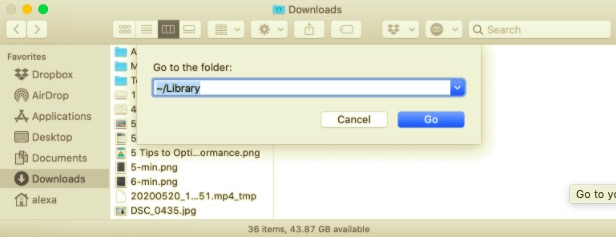
AppleStore経由でMacでµtorrentをアンインストールする方法
Mac App Storeから最初にアプリケーションをアンインストールすることは、iPhoneを使用してアプリケーションを削除することに似ています。
- MacからLaunchpadを実行します。 これは、Launchpadの記号をDockに押し込み、コマンド行全体でF4を押し、Macのキーボードで4本の指をつまむことで実現できた可能性があります。
- その後、アンインストールするµTorrentアプリを見つけて、AppStoreにダウンロードします。
- その後、何かがぎくしゃくした状態になるまで、µTorrentボタンの上でマウスボタンを押し続けます。
- その後、µTorrentロゴの左上隅全体で 'を押します。
X'. - 最後に、尋ねられたら、[削除]を選択します。
パート2。µTorrentに関連するすべてのコンポーネントを手動で削除する方法は?
MacでuTorrentをアンインストールする方法は? uTorrentがゴミ箱に向かってすでに削除されているという事実にもかかわらず、いくつかの長引くアーカイブ、レコード、キャッシュメモリ、およびその他のランダムなものが実際にコンピュータのハードドライブに残っている可能性があります。 完全にアンインストールするために、uTorrentに接続されているすべてのファイルを手動で認識してクリアすることができます。 スポットライトを使用して、適切な名前を探すことができます。
これらのuTorrentプリファレンスデータの一部は、ユーザーのライブラリディレクトリ内のPreferencesディレクトリ全体、またはシステムディスクなどのベースに格納されているフレームワークライブラリ全体で取得できますが、サポートファイルはライブラリ全体のおそらく アプリケーションサポート ディレクトリにあります。
- Finderを起動し、オプションバーに移動し、[移動]コマンドを選択してから、対応するエントリを選択します。フォルダ内のそのようなアプリケーションサポートディレクトリの場所を指定してから、
~/Library - ほとんどの場合、ディレクトリで、システムまたは開発者のIDが含まれているデータとファイルを探します。 このようなものを削除するには、これらを右クリックして、[ゴミ箱に移動]を選択します。
さらに、いくつかの特定のカーネルの変更や、すぐにはわからないファイルシステムが存在する可能性があります。 そのようなシナリオでは、uTorrentプラグインを探してグーグルで検索を行うかもしれません。 あなたはターミナルを使うかもしれません(から Applications/Utility メニュー)問題のあるフォルダの機能を表示し、問題のあるコンポーネントを削除します。
- 手順を完全に完了するには、Macのゴミ箱を空にする必要があります。 uTorrentを完全に消去することを決心したら、最後に行うアクションはゴミ箱をクリアすることです。 ごみ箱を完全にアンロードするには、ドックからごみ箱アイコンを右クリックして[ごみ箱を空にする]を選択するか、[ファインダー]オプションから[ごみ箱を空にする]を選択します。
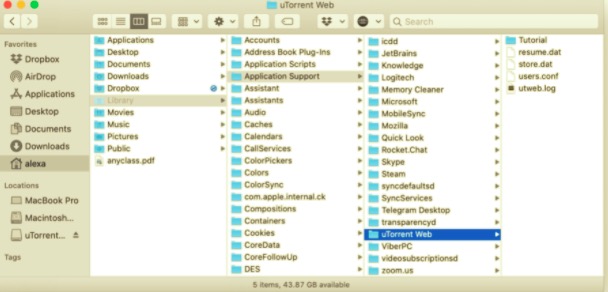
(覚えておいてください:そのようなアクションを覆すことはできません。実行する前に誤って何かを破壊していないことを確認してください。)ゴミ箱を実際にアンロードする前に、ゴミ箱ピック内でこのものを右クリックして、[折り返し]を選択できます。主にリストにあります)。 ゴミ箱をクリアできない場合は、Macを再起動してください。
ただし、そのようなファイルシステムを手動で消去する危険性が高まるのを防ぎ、さらにトレントの削除に非常に迅速かつ効率的に反対する必要があります。 有能なアンインストーラーの便利なツールも、これを使用するのにかなり有利であると考えられている可能性があります。これは、そのようなディレクトリの全体的および圧倒的多数に似ている可能性があり、さらに実際にデジタルデータと明らかにログインレコードを含める必要があるためです。大規模で完全に自動化された削除を提供します。 これで、MacでuTorrentをアンインストールする方法がわかりました。
パート3。Macで簡単なクリックでµtorrentを完全に削除
MacでuTorrentを簡単にアンインストールする方法を知っています。 結果として、リスクと時間のかかる方法論的な手順をすべて回避できるため、ユーザーはMacコンピューターからuTorrentを非常に高速に削除できます。 コンピュータからuTorrentを削除するためのさらなるオプションは、アンインストーラプログラムを利用することです。 精通したアンインストーラー以外のツールの助けを借りて、システムからサービスを含む事実上すべてのコンピューターアプリケーションを削除する方法を、残りをゼロにすることなく迅速に完了することができます。
あなたがまだそれらを持っているかもしれないのと同じように、これは確かにuTorrentや他の多くのさまざまなプログラムを削除するための本当に簡単な方法になりますが、これらを手動で削除すると、一般的に削除が失敗することがあります。 しかし、それにもかかわらず、これまでに実際に実証された最も重要な機能は、非常にシンプルで、初心者のユーザーでも、顧客が実際に楽しんでいるアプリケーションをアンインストールするだけでなく、非常に簡単である可能性があります。
ただし、上記のアンインストールの問題がない限り、使用することを強くお勧めします PowerMyMacのアンインストーラーは、Macから古い、誤動作している、頑固な、そして危険なアプリケーションを削除することを目的とした熟練したプログラムです。 uTorrent(Torrent)のアンインストールは、マウスを数回クリックするだけの簡単なものです。 まず、すべてがどのように機能するかを調べてみましょう。
PowerMyMacのアンインストーラー そのようなMacからプログラムを排除するために使用される本質的にフリーウェアのプログラムアンインストーラーになりました。 以前のシステムアンインストーラーの残りの部分は、比較的便利なツールに進化し、ユーザーはマウスを数回クリックするだけで、そのようなソフトウェアとそれに関連するファイルを完全に削除できました。
また、ユーザーは、特定の種類のアプリ関連情報を実際に分析することで、おそらく期間を節約できます。 おそらくあなたは、プログラム全体があなたのMacから多くのおそらく疑わしいファイルや不要なファイルを削除するのにどれほど効果的であったかを理解したはずですか? 簡単な方法に従って、MacでuTorrentをアンインストールする方法を簡単に確認できます。
- まず、PowerMyMacのアンインストーラーをオンラインWebページからインストールして実行します。 もう一度続行するには、ソフトウェアアンインストーラーを選択し、その後実際にスキャンプロセスを開始して、Macで既に起動されているすべてのアプリを特定します。
- 繰り返しになりますが、スキャン方法が完了すると、いくつかの選択肢がデジタルシステム内に表示されます。これらの中には、未使用、すべてのアプリケーション、選択済み、および残り物など、すべての選択肢があります。
- このリストから削除する必要のあるプログラムを選択してください。 その後、展開されたアイコンを選択してリンクされたファイルを調べますが、最後に検索アイコンを押して詳細を確認します。 その後、「石斑魚」アイコン、および関連するすべてのデータを含むすべてのプログラムが完全に削除されます。
- 続いて、「」というポップアップ通知を提供します。クリーニング完了"、これは、消去されたデータの量と、Macコントロールフレームワークのストレージメディアでアクセス可能な状態を維持する必要のある合計容量を通知したことを示しています。

逆に、難しい削除アプローチを利用することを躊躇している場合は、前述の手法を使用してアプリをアンインストールすることに成功したとしても、自動化されたオプションを選択することができます。これは通常、完璧なアンインストールを実現するのに役立ちます。
複数の段階からなる時間のかかる困難なアプローチではなく、結果に過ぎないため、このような不要なソフトウェアを削除するには、自動化された手順を利用することが望ましいと判断されたに違いありません。 特に時間のかかる以前の方法とは対照的に、これは、セットアップが迅速で、すべてのリソースタイプのユーザーに適した自動化された手法を選択する方がおそらく実質的に有利になりました。
だから、取り組まれているように MacでuTorrentをアンインストールする方法、時には時間がかかる手動で、またはおそらく簡単で時間とエネルギー節約の自動手順のいずれかでそれをアンインストールする方法に出くわします。 それに加えて、私たちはあなたに PowerMyMacのアンインストーラー 数回クリックするだけで、アプリやソフトウェアを簡単にアンインストールしたり、残り物をすぐに削除したりできるため、便利な場合があります。 また、uTorrentにリンクされているすべてのコンポーネントを削除する方法についての手動手順も示しています。 これがお役に立てば幸いです。 良い一週間をお過ごしください。



